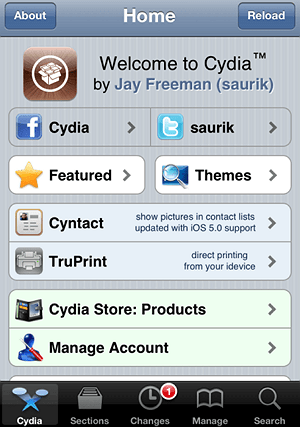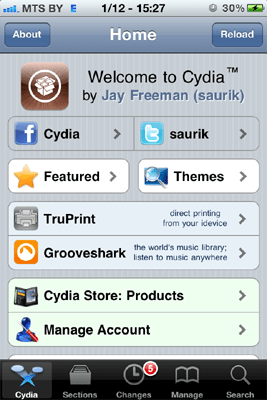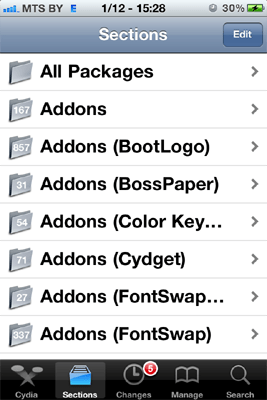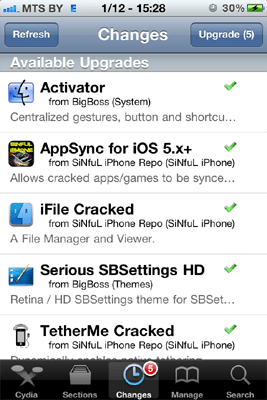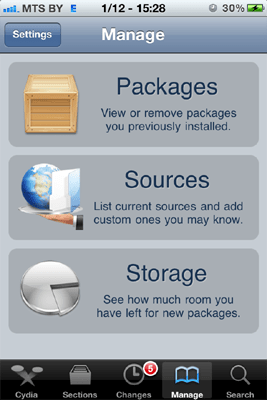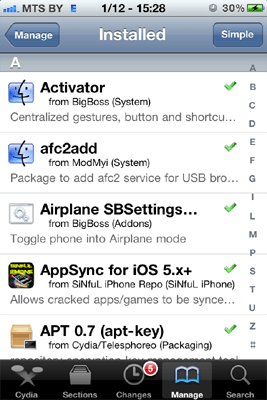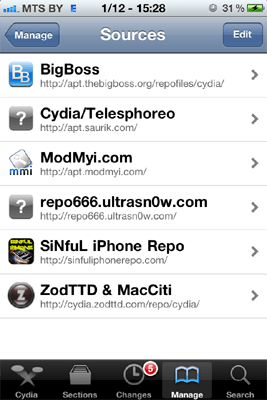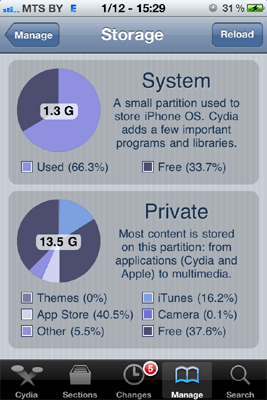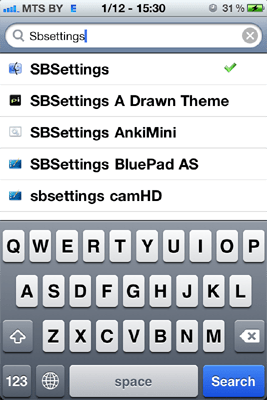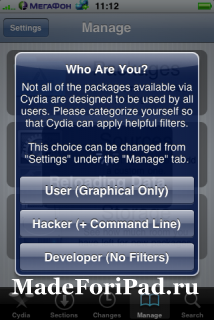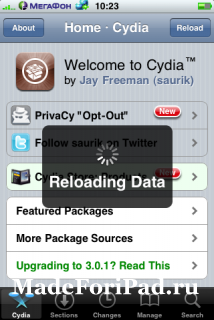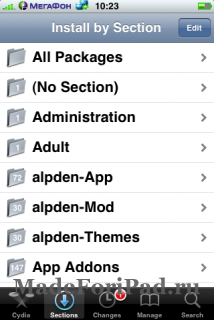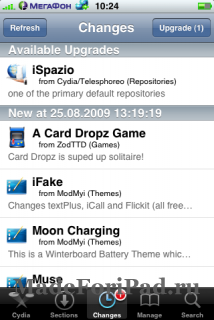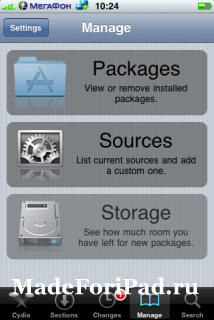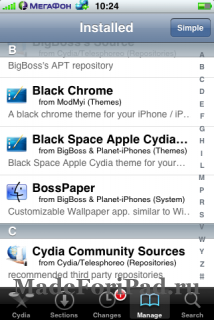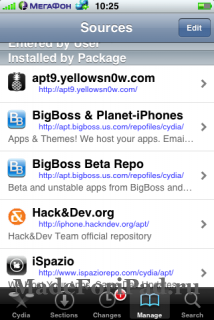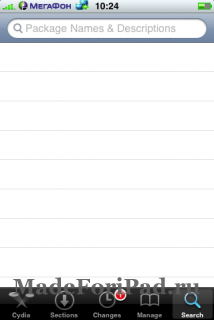Cydia: что это такое на iPhone
Несколько лет назад операционная система iOS не имела многих современных функций, и пользователи постоянно были чем-то недовольны. Некоторые разработчики это заметили, и начали выпускать специальное ПО, которое расширяет возможности системы, делает ее более гибкой к настройке. Это ПО называется Jailbreak. После его установки, у вас также появляется возможность установить Cydia. В этой статье мы расскажем, что такое Cydia, зачем она нужна и как ее установить на свой iPhone.
Что такое Cydia

Однако Cydia нельзя установить без предварительного взлома устройства (без установки Jailbreak). Поэтому, если вы решились на данную процедуру, не забудьте сделать резервную копию iPhone на всякий случай.
У взлома айфона и использования Jailbreak есть ряд заметных преимуществ:
- Полный доступ к файловой системе;
- Установка платных приложений бесплатно;
- Установка твиков для кастомизации системы.
Что касается недостатков, то они достаточно типичные для таких случаев:
- Если вы установили Jailbreak, то обновить устройство до свежей версии IOS у вас больше не получится.
- На устройство с джейлбрейком не распространяется гарантия. В случае каких-то неприятностей, даже не связанных с пиратским ПО, бесплатно устройство не отремонтируют.
Как установить Jailbreak и Cydia
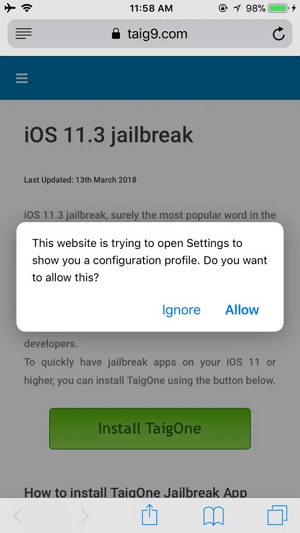
Появится диалоговое окно с просьбой позволить приложению открыть настройки – соглашаетесь. Далее в верхнем правом углу нажимаете «Установить» (install). Система попросит ввести код безопасности устройства. Вводите и еще раз нажимаете «Установить». После этого на домашнем экране появляется иконка приложения «TaigOne». Запускаете и в появившемся списке находите «Cydia». Нажимаете «Install», соглашаетесь с открытием настроек (как было ранее), и устанавливаете приложение. Теперь на устройстве появился магазин приложений «Cydia».
TaigOne – один из самых популярных джейлбреков в мире, и этот способ был максимально простой. Однако, если по каким-то причинам он вам не подошел, то можете попробовать выполнить установку через компьютер.
Способ 2 (с подключением к компьютеру). Прежде чем установить Jailbreak, выполните следующие пункты:
- Отключите пароль на iPhone;
- Отключите функцию «Найти iPhone»;
- Включите авиарежим;
- Подключите устройство к компьютеру с iTunes.
Перейдите на сайт для установки Jailbreak https://yalujailbreak.com. Выберите версию, соответствующую вашей операционной системе и скачайте архив с программой. Распакуйте его при необходимости. Здесь же скачайте само приложение «Cydia».
Откройте папку и запустите файл «Impactor». Перетащите «Yalu» в окно установщика. Далее введите логин учетной записи Apple (электронная почта) и пароль. Подтвердите действие кнопкой «Ок». Если все прошло успешно, на ваше устройство будет установлено приложение «Yalu». Его необходимо запустить с айфона и выполнить инструкции на экране. Устройство будет перезагружено, и на нем появится и jailbreak и магазин Cydia.
Как пользоваться Cydia
Магазин Cydia разделен на 5 вкладок:
- Главная (Cydia). Спонсорские приложения, учетная информацию, справка и некоторые важные параметры.
- Разделы (Section). Поиск приложения или твика в конкретной категории.
- Обновления (Changes). Здесь появляются новые подборки твиков и программ.
- Управление (Manage). Здесь происходит управление Cydia, настройка, удаление приложений, добавление репозиториев.
- Поиск (Search). Поиск приложений и твиков по названию.
Большая часть приложений абсолютно бесплатна, однако встречаются и те, за которые надо платить. Для этого необходимо войти под учетной записью Twitter или Facebook и произвести оплату через Amazon Payments или PayPal.
Например, для того чтобы установить популярное приложение iFile нужно перейти на вкладку поиска, ввести название приложения и выбираем одну из версий (лучше самую новую). После этого вверху экрана нужно нажать на кнопку «Установить» и затем «Принять». После установки приложение можно найти на домашнем экране либо как пункт в настройках.
Есть ли необходимость в Cydia
Многие приложения сейчас переходят на систему «free to play» и являются бесплатными, поэтому скачивание платных взломанных приложений уже не так актуально, как раньше. Вместе с этим снижается и полезность самого магазина приложений Cydia. Но, если вы хотите тонко настроить систему под себя или получить доступ к системным файлам, и вы разбираетесь в том, что вам нужно сделать, то установка Cydia будет полезна.
При этом важно помнить, что Jailbreak, который устанавливается вместе с Cydia, имеет ряд особенностей. Например, после его установки вы не сможете обновлять iOS и потеряете гарантию на iPhone.
Источник
Что такое Cydia? Описание всех разделов приложения [IFAQ]
Cydia – программное приложение для iOS, являющееся графическим интерфейсом для APT и Dpkg систем управления Deb-пакетами. Cydia позволяет просматривать и устанавливать приложения (твики) на взломанные (джейлбрейк) iPhone, iPod Touch или iPad. Cydia была разработана Джеем Фрименом (Jay Freeman) известного, как “Saurik” в качестве открытой альтернативы App Store
и довольно быстро стала популярнейшим менеджером Deb-пакетов. Большинство приложений в Cydia доступно для установки бесплатно. Приложения устанавливаются в iOS устройства практически аналогично приложениям из App Store.
ВАЖНО! При первом запуске обязателен доступ программы к интернету.
Сразу же после открытия, Cydia автоматически начнет автоматическую настройку, по окончании которой программа закроется. При повторном запуске программа поинтересуется о Вашем уровне подготовки и предложит Вам следующие варианты:
Обычный пользователь (User)
Хакер (Hacker)
Разработчик (Developer)
Я всегда выбираю «хакер» 🙂 советую и Вам выбирать этот пункт. Дальше программа начнет обновлять список репозиториев и данных о программах, которые в них размещены и проверит наличие обновлений. На вкладке Changes внизу может появиться сообщение о количестве доступных обновлений. На данном этапе смело обновляйтесь. При появлении сообщения типа «Network Error» или «Unable to load» проверьте соединение с интернет. Для работы в Cydia требуется устойчивая связь, так как у многих репозиториев присутствует тайм-аут на соединение.
Домашний экран Cydia (Home)
На этой странице может быть ценной информация о сохраненных цифровых подписях (SHSH) Вашего телефона. В случае, если таковые имеются, они будут отображаться над надписью Welcome to Cydia, например SHSH: iOS 4.1, 4.2.1. Подробнее о SHSH написано в этой статье (для увеличения изображения нажмите на него).
Рассмотрим назначение остальных разделов Cydia:
Sections
В этом разделе находятся все доступные для установки программные пакеты Cydia, все они разбиты на категории. На папке категории указана цифра, она указывает на количество доступных внутри данной категории приложений.
Changes (обновления)
В этом разделе находятся доступные обновления для установленных приложений. Их можно установить нажатием на кнопку «Upgrade».
Manage
Самый важный раздел Cydia. В нем осуществляется мониторинг состояния загруженности памяти устройства, работа с установленными приложениями и репозиториями. Manage разделен на три подраздела Packages, Sources, Storage. Рассмотрим каждый по отдельности.
В подразделе Packages находятся все установленные Вами приложения и установленные автоматически самой Cydia, например «программы-зависимости», дело в том, что некоторые устанавливаемые Вами программы могут не работать без дополнительно установленных приложений, поэтому вместе с программой устанавливаются автоматически и необходимые «программы-зависимости». В связи с этим очень осторожно обращайтесь с изменением этого раздела. Не удаляйте служебные приложения и «программы-зависимости» это может привести к некорректной работе приложений и устройства!
Sources
Раздел по работе с репозиториями. В этом разделе находятся все репозитории, добавленные по умолчанию Cydia, а также добавленные Вами впоследствии источники. Что такое репозиторий и узнать ссылки на лучшие репозитории Вы можете в этой статье.
Storage
Подраздел, который показывает состояние загруженности памяти устройства. Разделен на две раздела: System, системный раздел, в который по умолчанию Cydia добавляет приложения и библиотеки и Private — пользовательский раздел, в котором находятся приложения из App Store, Cydia и файлы мультимедиа. На круговых диаграммах, а также в процентном отношении показаны используемое и свободное дисковое пространство на устройстве.
Search
Раздел для поиска приложений из всех установленных репозиториев на Вашем устройстве. Если Вы хотите найти нужную программу с помощью поиска просто начните набирать название нужной программы, она появится в списке приложений. Следует заметить, что если у Вас не установлен репозиторий в котором находится нужная программа, то поиск не найдет ее.
И так можно резюмировать вышеописанные разделы Cydia:
Home — информация о SHSH, анонсы приложений, новости, вопросы и ответы по Cydia.
Sections — приложения, разбитые по категориям: рингтоны, словари, игры, темы, книги, утилиты, навигация и другие.
Changes — раздел указывающий на доступные обновления.
Manage — раздел, в котором находятся Packages (список установленных программ), Sources (список репозиториев), Storage (информация о доступном и занятом дисковом пространстве).
Search — поиск приложений по всем репозиториям.
Источник
Что такое Cydia и для чего она нужна
Вообщем если говорить проще, то Cydia — это тот же AppStore, только:
1. В Cydia в отличие от AppStore 99% всех приложений бесплатны.
2. Cydia больше ориентирована на «украшательство» iPad.
3. Cydia устанавливается только на планшеты с Jailbreak-ом.
Итак, мы разобрались в том, что такое Cydia, а теперь самое время научиться ее использовать.
Домашний экран Cydia
После запуска Cydia в первый раз вас спросят, для каких целей вы будете использовать это приложение. Оформлено это в виде трех пунктов:
— Обычный пользователь (только графический интерфейс)
— Хакер (+поддержка командной строки)
— Разработчик (отсутствие фильтров)
Если вы просто пользователь и не более и вам не нужны всякие супервозможности, то логичнее всего будет выбрать первый пункт.
Так же при первом запуске Cydia самостоятельно обновит список репозиториев (репозиторий — это место, где хранятся и поддерживаются какие-либо данные), данные о программах, в них размещенных, а так же проверит наличие обновлений для уже установленных программ и своих модулей. Естественно для этого необходимо, чтобы на iPad работал Интернет. После всех манипуляций в самом низу на вкладке Изменения (Changes) появится сообщение о количестве доступных обновлений. Рекомендуется со всем соглашаться и все обновлять, хуже от этого точно не будет.
Если вдруг вы увидите сообщения типа «Ошибка связи» (Network Error), «Невозможно загрузить» (Unable to load) или что-то в таком роде — не паникуйте. Все дело в том, что для Cydia требуется устойчивое интернет-соединение, поэтому все действия с приложением (особенно во время первого запуска) рекомендуется производить при подключённом Wi-Fi соединении. Не рекомендуется использовать Еdge, так как связь с ним довольно медленная, а у многих репозиториев имеется тайм-аут на соединение.
Рассмотрим подробнее все закладки Cydia.
Закладка Sections (группы)
Здесь находятся все доступные приложения, которые разделены на категории, рядом с каждой из которых указано количество приложений, доступных внутри неё.
Закладка Changes (изменения)
Здесь находятся последние обновления уже установленных приложений, а так же последние опубликованные в Cydia программы. Всё установленные программы обновляем, неустановленные просматриваем на наличие нужного вам приложения.
Закладка Manage (управление)
В этой вкладке осуществляется удаление уже установленных программ(Packages), добавление или удаление репозиториев(Sources) и информация о свободном месте на iPhone(Storage).
Тут находятся все установленные вами приложения и модули, а также модули, установленные Cydia самостоятельно. Все новые приложения разбиты по датам их публикации и снабжены кратким описанием.
ВАЖНО. Внимательно смотрите, что именно вы собираетесь удалять. Ни в коем случае не удаляйте служебные модули Cydia, это может привести к ее некорректной работе! Удаляйте только то, что устанавливали вы лично. Если в чём то не уверены, лучше всё оставить всё как есть.
Для удаления или добавления репозитория необходимо нажать на кнопку Edit в верхнем правом углу экрана. Для добавления репозитория нажимаем на Add в левом верхнем углу экрана, получаем окно для ввода адреса репозитория. По окончании ввода адреса жмем Add Source. Если вы ввели правильный адрес репозитория, то он добавится в Cydia и приложения из него станут доступны для установки.
Закладка Search (поиск)
Поиск нужных вам приложений. Можно использовать в том случае, если знаете название приложения, но не знаете в какой категории оно расположено.
Установка приложений
— Находим нужное приложение.
— Нажимаем на кнопку Install (установить) в правом верхнем углу экрана и на Confirm (подтвердить) на следующем экране, после чего начнется скачивание и установка приложения.
Удаление приложений
— Заходим во вкладку Manage/Packages.
— Находим приложение, которое хотим удалить и нажимаем на него.
— Нажимаем на кнопку Modify в правом верхнем углу.
— Нам будет предложено на выбор Reinstall — переустановить приложение (если например предыдущая установка прошла с ошибками), Remove — полностью удалить приложение. Либо можно отказаться от этих действий и нажать Cancel (отмена). В данном случае выбираем Remove.
Вот собственно и все. Вообще Джей Фримен всерьез охвачен стремлением сделать Cydia крупнейшим в мире онлайн магазином стороннего програмного обеспечения для устройств с операционной системой iOS (то есть устройств от Apple). С этой целью осенью 2010 года компания Фримена, Saurik IT, LLC, приобрела своего основного конкурента — Rock Your Phone.
Источник